在系统日志中,用户可以查看电脑的各项活动轨迹信息,那么windows10异常关机日志怎么看呢?方法很简单,你先打开管理面板,找到Windows日志中的系统分类,然后选择筛选当前日志,输
在系统日志中,用户可以查看电脑的各项活动轨迹信息,那么windows10异常关机日志怎么看呢?方法很简单,你先打开管理面板,找到Windows日志中的系统分类,然后选择筛选当前日志,输入107460066008的ID,之后就能看到各项日志了,找到出现异常关机的那个日志打开,就能看到详细的相关信息了。
1、在Windows10桌面,右键点击桌面上的此电脑图标,在弹出菜单中选择管理菜单项。
2、这时就会打开计算机管理窗口,点击窗口中的事件查看器菜单项。
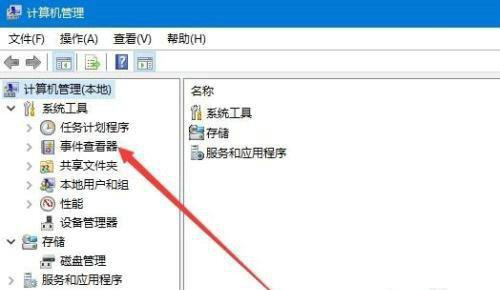
3、在打开的事件查看器窗口中,依次点击Windows日志/系统菜单项。
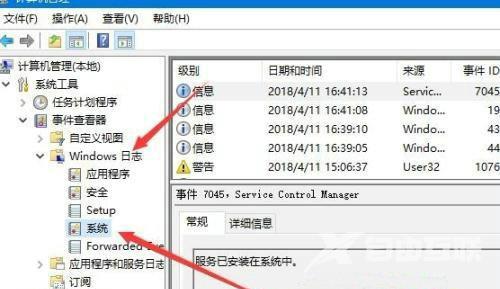
4、在右侧打开的窗口中点击筛选当前日志快捷链接。
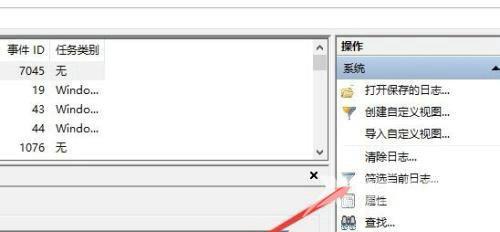
5、这时会弹出一个筛选当前日志的窗口,在包括/排除事件ID窗口中,输入1074,6006,6008,然后点击确定按钮。
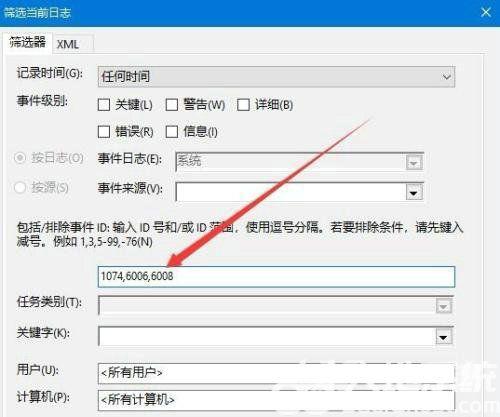
6、这时就会在上面的日志中查看到各项相关的日志了。
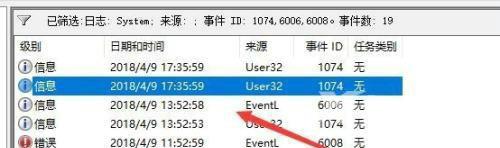
7、点击选择其中一个日志后,可以在下面显示出该日志详细信息,在这里就可以看到电脑关机或是重启的原因了。
【文章出处:香港多ip站群服务器 http://www.558idc.com/hkzq.html提供,感恩】